Come rinominare le schede del foglio di lavoro in Excel

Per impostazione predefinita, le schede dei fogli di lavoro in Excel hanno nomi generici, come Foglio1, Foglio2 e così via. Se nella cartella di lavoro sono presenti molti fogli di lavoro, la ricerca di fogli specifici può risultare complicata.
Tuttavia, è possibile assegnare un nome a ciascuna scheda della cartella di lavoro in modo da poter trovare facilmente la scheda desiderata. È abbastanza semplice e ti mostreremo come.
Per rinominare una scheda, fai clic con il tasto destro del mouse sulla scheda e seleziona "Rinomina" dal menu popup. È inoltre possibile fare doppio clic su una scheda.
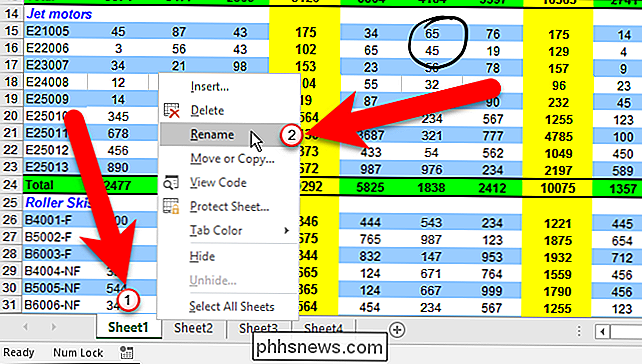
Digitare un nuovo nome per la scheda e premere Invio. I nomi delle schede possono contenere fino a 30 caratteri.
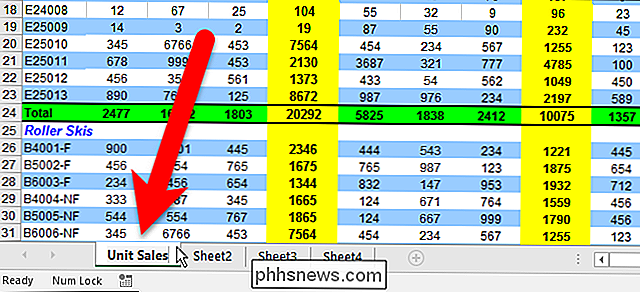
Ripetere questa procedura per ogni scheda che si desidera rinominare.
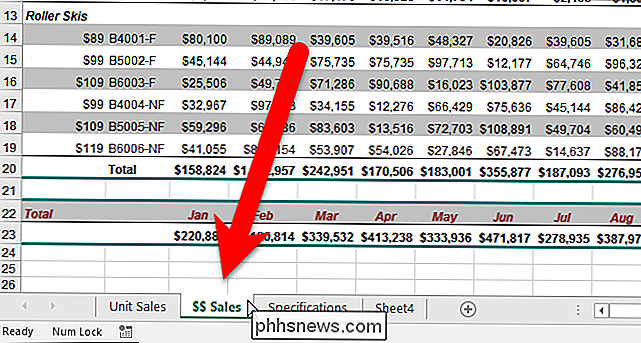
Se i nomi delle schede personalizzate sono più lunghi dei nomi predefiniti, potrebbero non rientrare tutti nella barra delle schede del foglio di lavoro. Se non lo fanno, vedrai inizialmente tre punti all'estremità destra. Fai clic sui punti per andare alla prima scheda nascosta a destra. Ogni volta che fai clic sui tre punti, viene visualizzata la scheda nascosta successiva ed è selezionata fino a raggiungere l'ultima scheda. Quando fai clic sui tre punti sulla destra, noterai che tre punti compaiono anche all'estremità sinistra della barra delle schede del foglio di lavoro. Fare clic sui tre punti sulla lettera per spostarsi e selezionare la scheda nascosta successiva sul lato sinistro della barra delle schede del foglio di lavoro, fino a raggiungere la prima scheda.
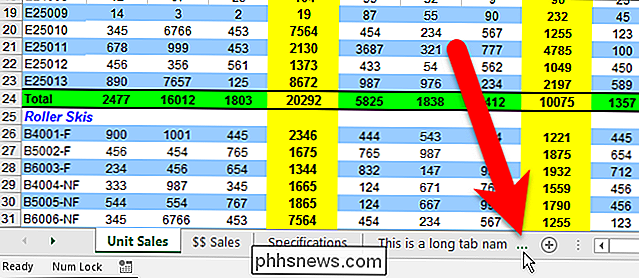
CORRELATO: Come cambiare il colore delle schede del foglio di lavoro in Excel
Cerca di essere conciso con i nomi delle schede. Più lunghi sono i nomi delle schede, meno schede si adatteranno alla parte visibile della barra delle schede del foglio di lavoro.
Puoi anche cambiare il colore delle schede del foglio di lavoro per distinguerle tra loro.

Come cancellare la cronologia delle ricerche di Facebook su un PC
Il salvataggio della cronologia delle ricerche di Facebook dovrebbe aiutarti a semplificare la ricerca di ciò che stai cercando, ma è anche un modo per raccogliere quante più informazioni possibili su di te e venderle agli inserzionisti. Facebook è ottimo per interagire con i tuoi amici e familiari, ma sta anche creando un database sullo sfondo di tutto ciò che cerchi sul loro sito.

Principiante: come mantenere, archiviare e eseguire il backup dei dati in Outlook 2013
Oggi, stiamo trattando il noioso argomento di Outlook. Manutenzione e sicurezza, come in, mantenimento e protezione del file di dati di Outlook 2013 - completo di tutti i tuoi dati importanti - eseguendo il backup e archiviandolo. Fino ad ora, se hai utilizzato Outlook per comporre e inviare e -Mail, e hai avuto il tempo di importare i tuoi contatti G-mail nella tua rubrica, o il fatto che stai anche utilizzando una rubrica di Outlook, significa che hai un sacco di dati che devono essere protetti.



